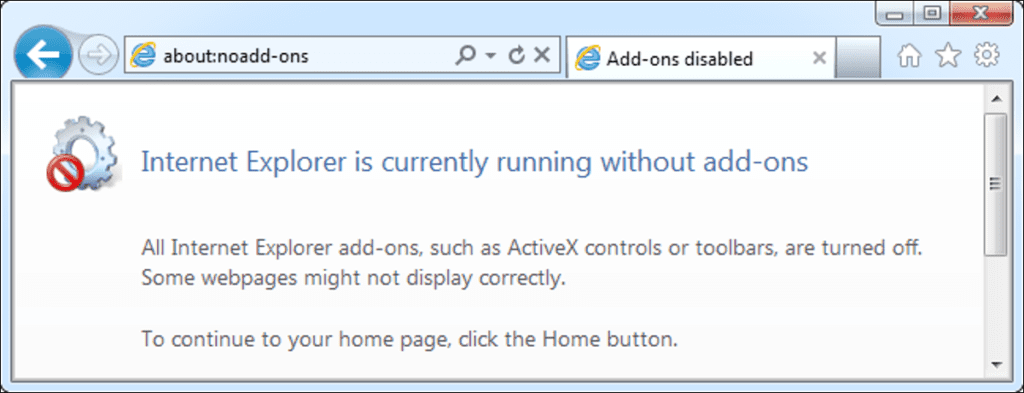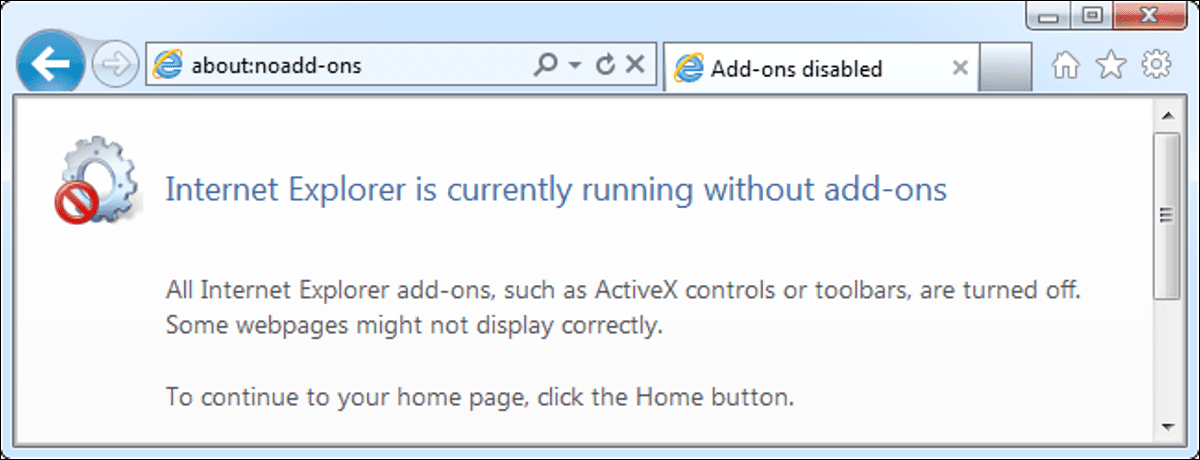
Si Internet Explorer falla y se quema, es probable que su problema sea un complemento del navegador defectuoso. Sin embargo, las fallas de Internet Explorer pueden tener una variedad de otras causas, incluidas incompatibilidades con la representación del hardware y posible malware.
También cubrimos formas de solucionar fallas con Google Chrome y problemas con Firefox. Los pasos son notablemente similares para cada navegador, aunque la forma en que los realiza varía mucho de un navegador a otro.
Ejecute Internet Explorer sin complementos
Los bloqueos normalmente son causados por barras de herramientas con errores u otros complementos del navegador. Puede comprobar si los complementos son un problema ejecutando Internet Explorer sin complementos.
Para hacer esto, abra el menú Inicio e inicie el acceso directo Todos los programas> Accesorios> Herramientas del sistema> Internet Explorer (sin complementos).
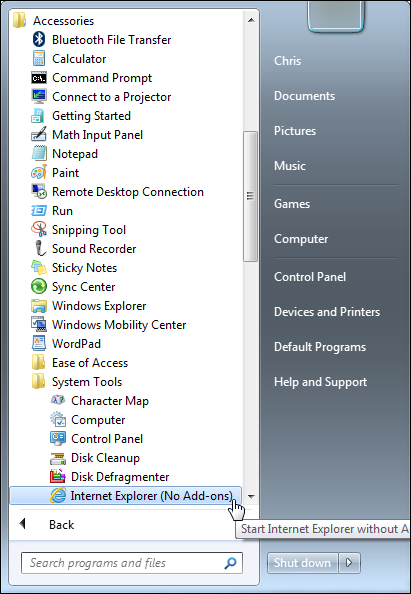
En Windows 8, presione la tecla de Windows, escriba iexplore.exe -extoff en la pantalla de inicio y presione Entrar.
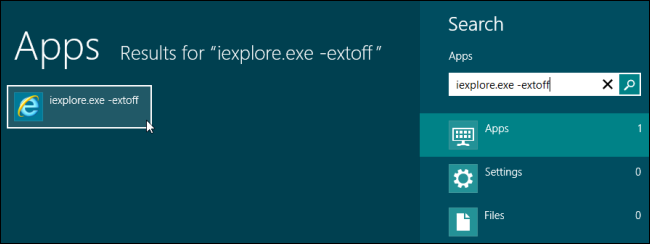
Internet Explorer se abrirá sin cargar ningún complemento. Intente usarlo sin complementos: si no se producen fallas, un complemento con errores está causando la falla. Si los bloqueos continúan ocurriendo, tiene otro problema.
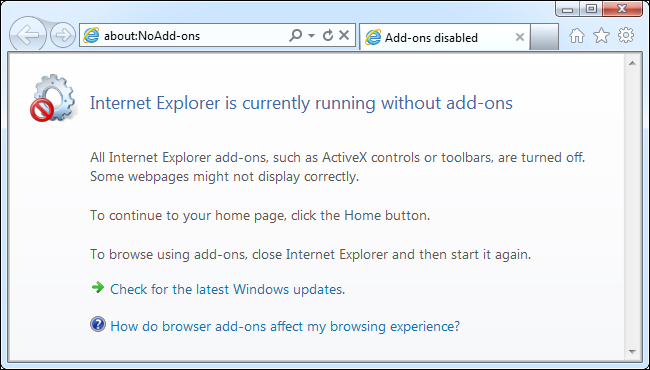
Deshabilitar los complementos del navegador
Si ejecutar Internet Explorer sin un complemento del navegador resolvió el problema, puede desactivar los complementos uno por uno para identificar cuál está causando el problema. Haga clic en el menú de ajustes y seleccione Administrar complementos para abrir la ventana Administrar complementos.
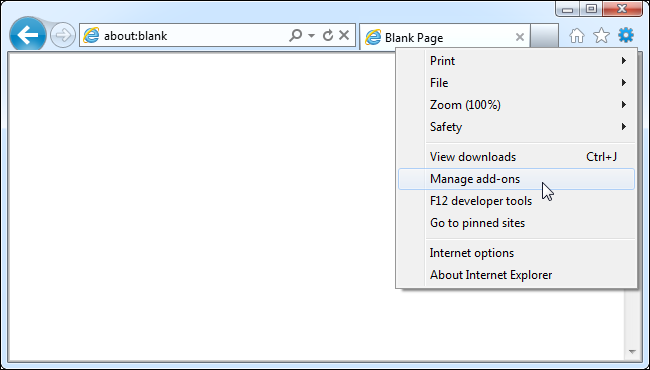
Seleccione un complemento de la categoría Barras de herramientas y extensiones y haga clic en el botón Desactivar para desactivarlo. Deshabilite los complementos uno a la vez, o deshabilítelos todos y habilítelos uno a la vez, hasta que identifique el complemento que está causando el problema.
Si no necesita los complementos, no dude en dejarlos desactivados.
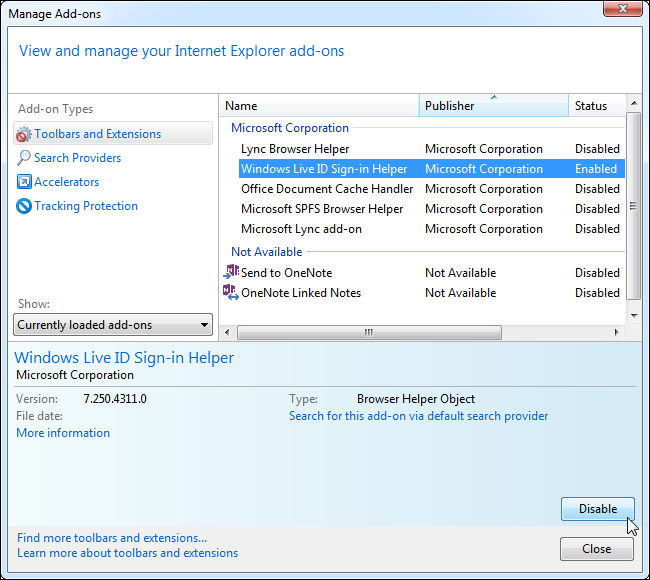
Restablecer la configuración de Internet Explorer
Puede restablecer la configuración del navegador Internet Explorer a los valores predeterminados, lo que puede ayudar a resolver varios problemas del navegador. Primero, abra la ventana Opciones de Internet desde el menú de engranajes.
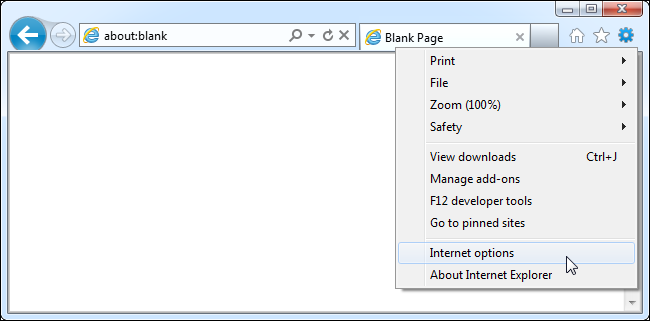
Seleccione la pestaña Avanzado y haga clic en el botón Restablecer para restablecer la configuración de su navegador.
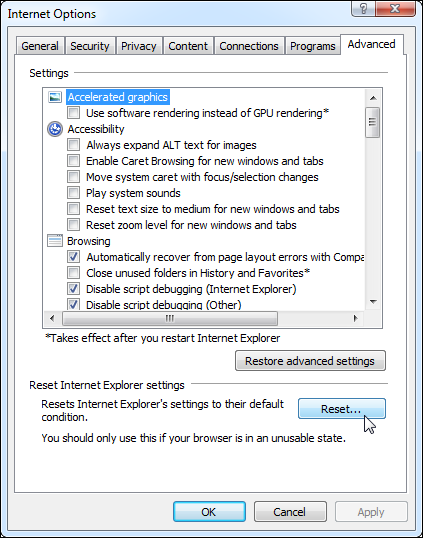
Tendrá la opción de ver exactamente qué configuraciones se restablecerán antes de confirmar. También puede eliminar su configuración personal, aunque no debería ser necesario.
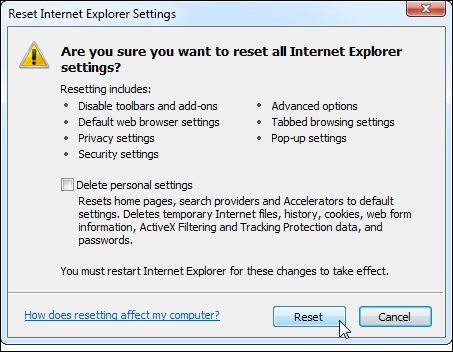
Usar renderizado de software
Al igual que otros navegadores, Internet Explorer 9 y versiones posteriores utilizan el hardware de gráficos de su computadora para acelerar el procesamiento de páginas web. A veces, esto puede causar problemas con ciertos controladores gráficos y hardware de gráficos.
Puede ver si esto está causando el problema desactivando la aceleración de hardware. Primero, abra la ventana Opciones de Internet.
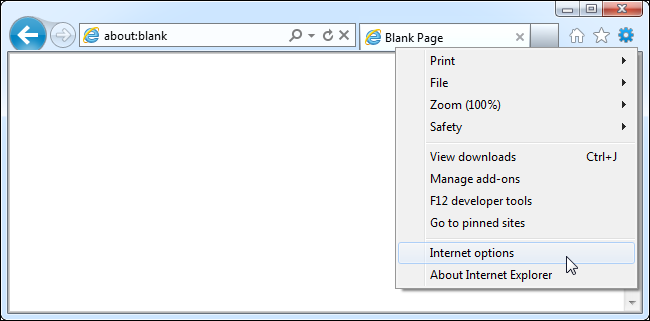
Haga clic en la pestaña Avanzado y habilite la opción «Usar procesamiento de software en lugar de procesamiento de GPU» en Gráficos acelerados. Deberá reiniciar IE después de cambiar esta configuración.
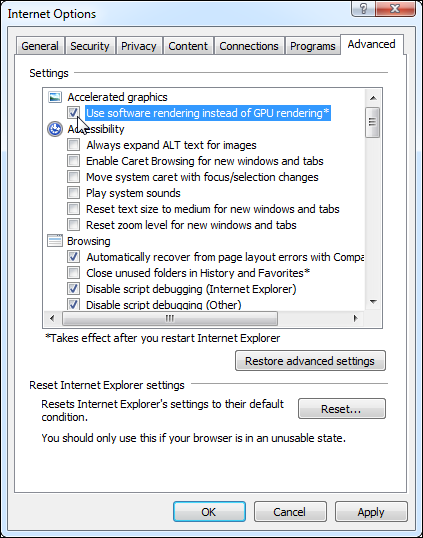
Si los bloqueos continúan ocurriendo después de activar la renderización del software, probablemente debería desactivar esta opción. Suponiendo que funcione bien, y lo hace en la gran mayoría de las computadoras, el procesamiento de GPU ayuda a acelerar las cosas.
Compruebe si hay software malicioso
El malware puede hacer que muchos tipos de aplicaciones se bloqueen, especialmente los navegadores web como Internet Explorer. Si su navegador se bloquea con frecuencia, asegúrese de escanear su computadora con un software antivirus como Microsoft Security Essentials. También puede obtener una segunda opinión de otro programa antivirus si ya ha instalado un software antivirus.
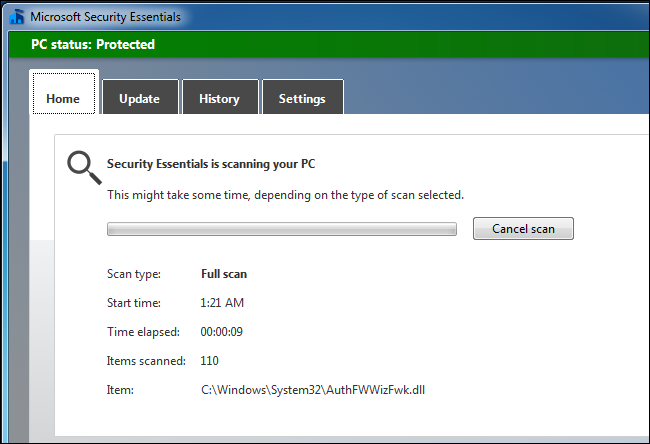
Instalar actualizaciones
Instale las últimas actualizaciones para Internet Explorer y Windows desde Windows Update; esto puede solucionar algunos fallos. También puede solucionar fallas actualizando aplicaciones de seguridad de Internet, como firewalls y programas antivirus. Si la aceleración del hardware fue la causa del problema, es posible que pueda hacer que la representación de la GPU funcione correctamente actualizando los controladores de gráficos de su computadora.
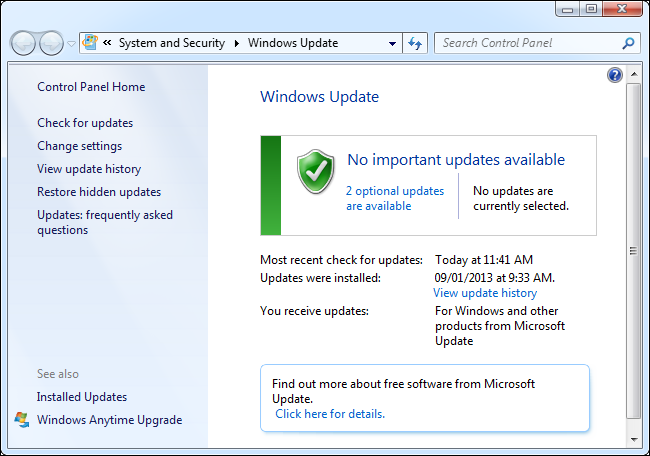
Microsoft también ofrece Solucionador de problemas «Fix It» de Internet Explorer que puede ejecutar para intentar solucionar problemas con Internet Explorer.